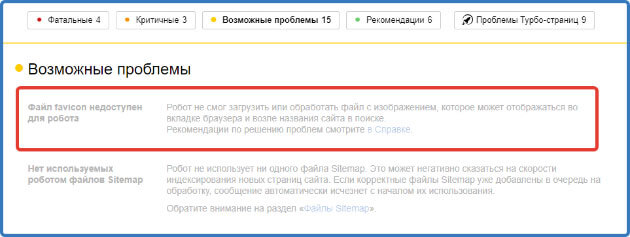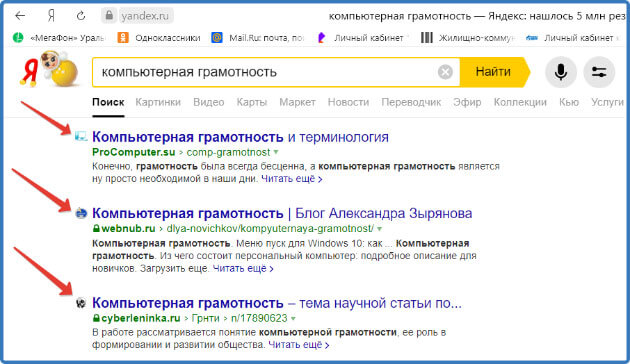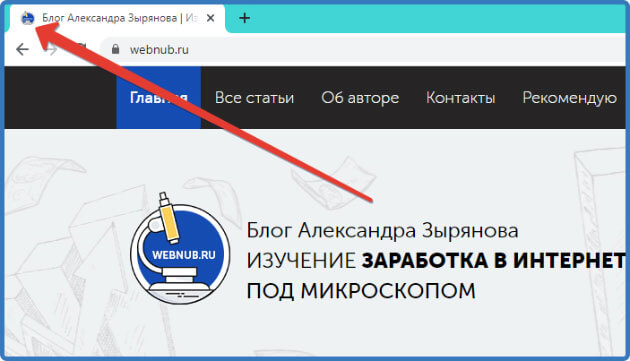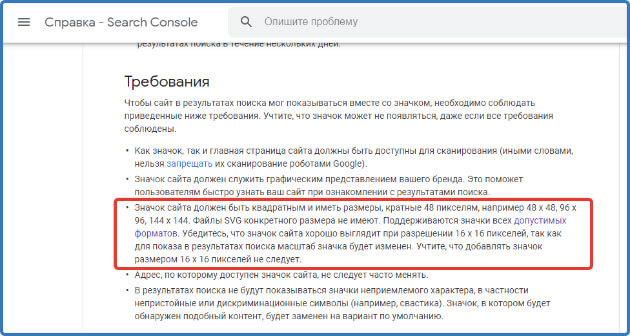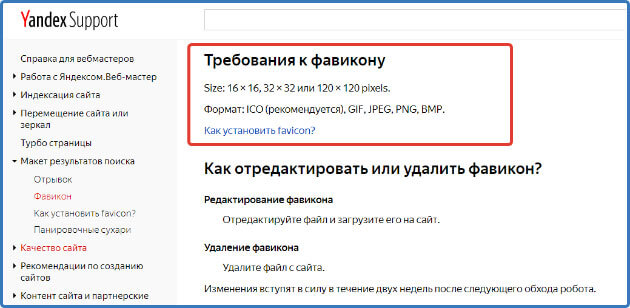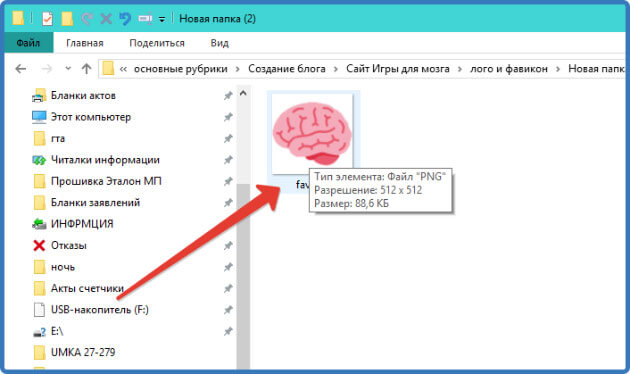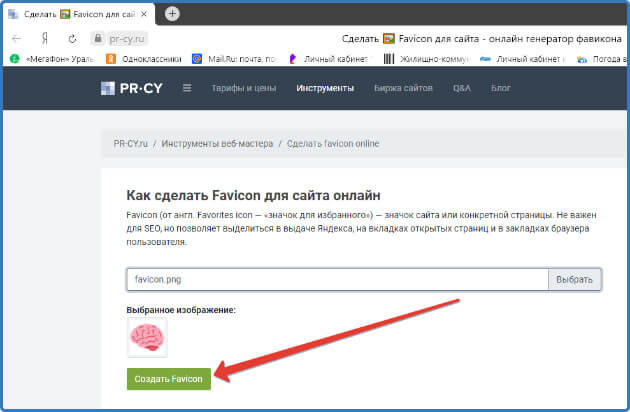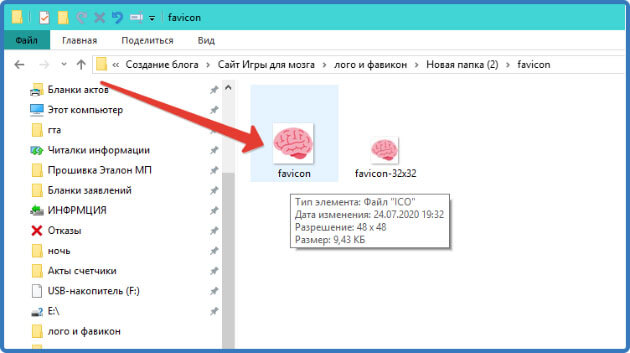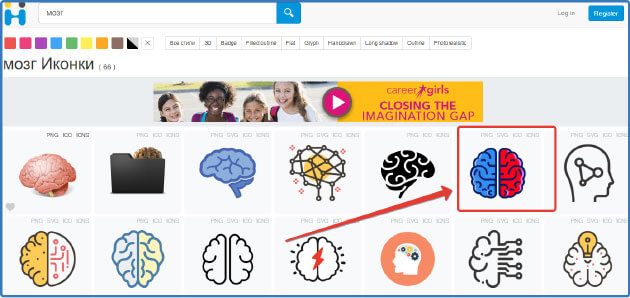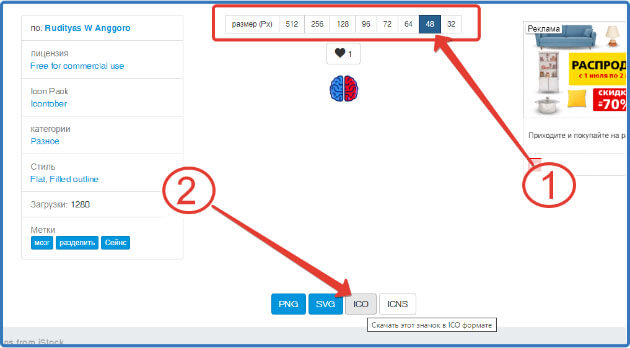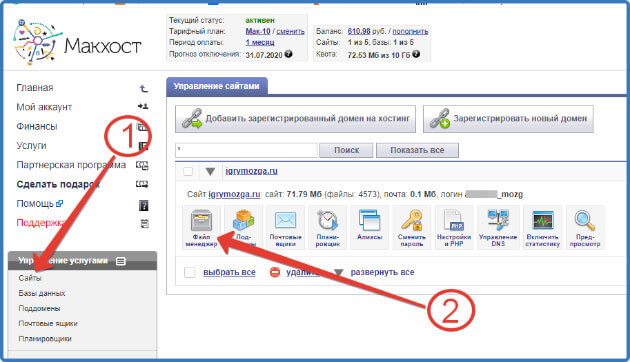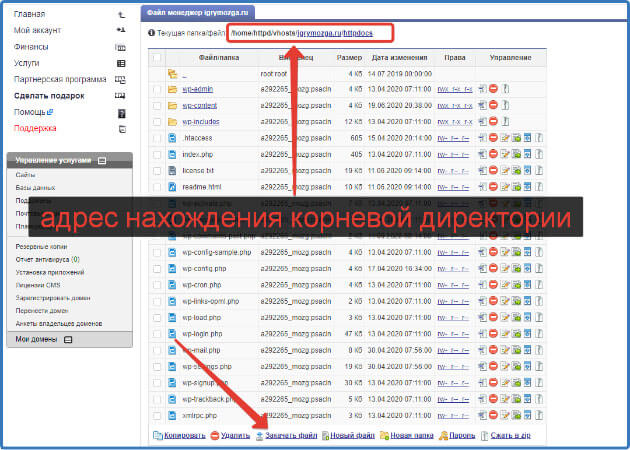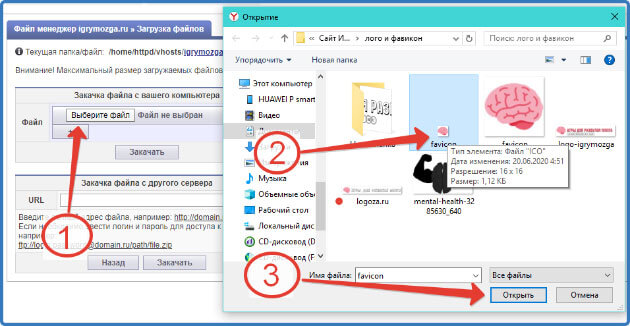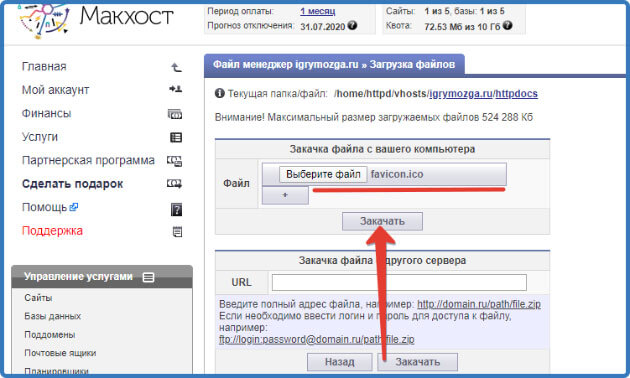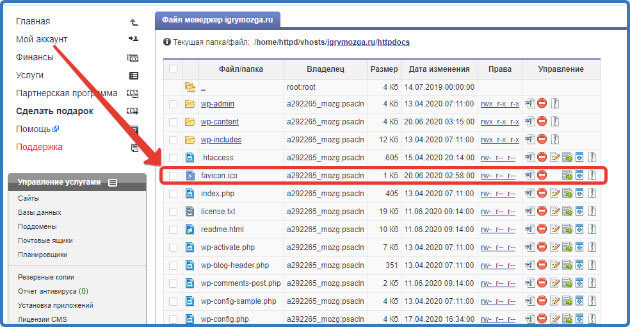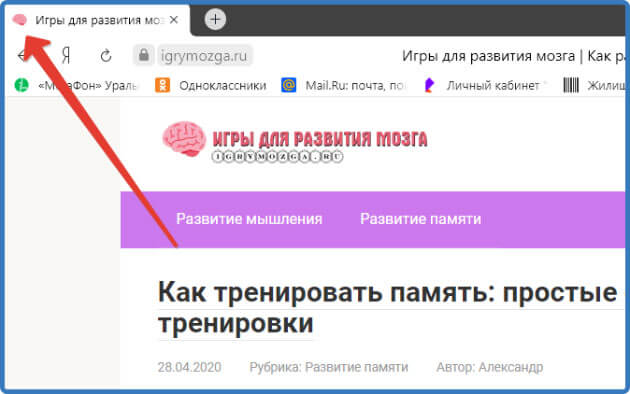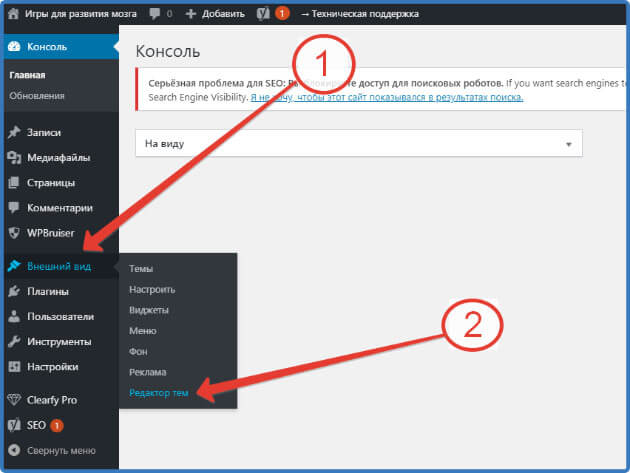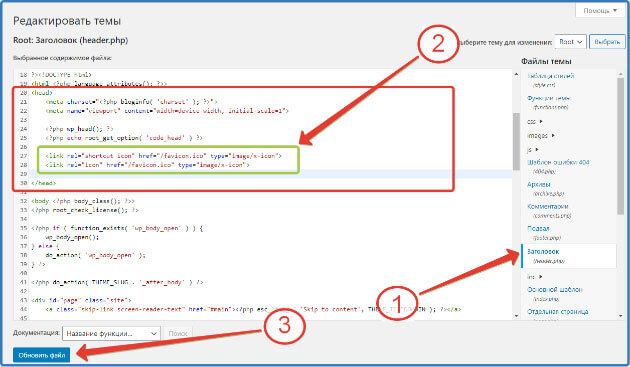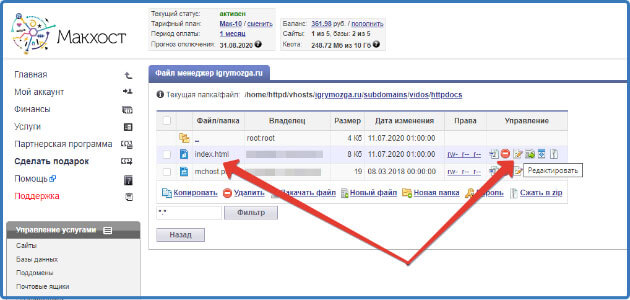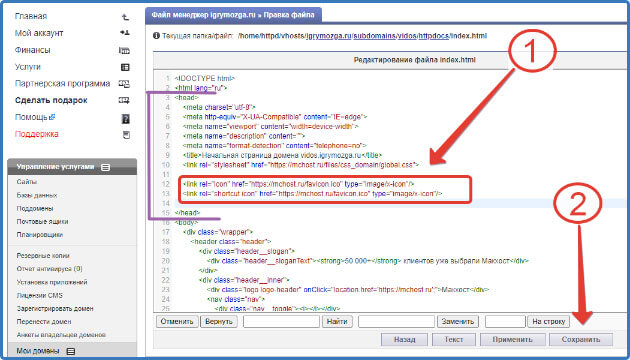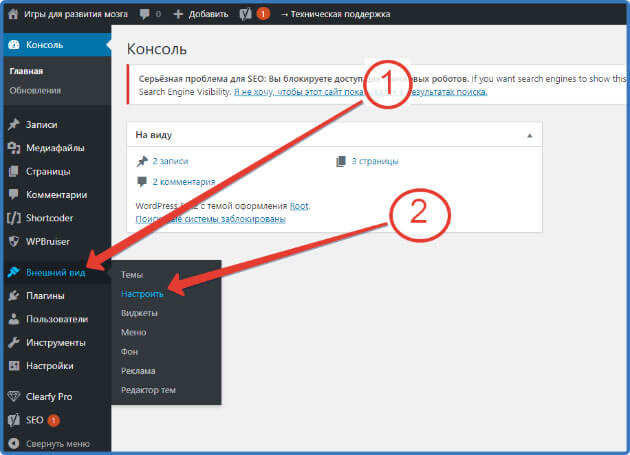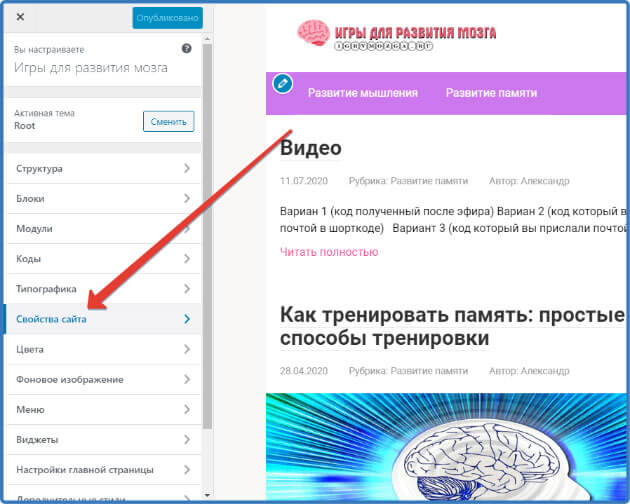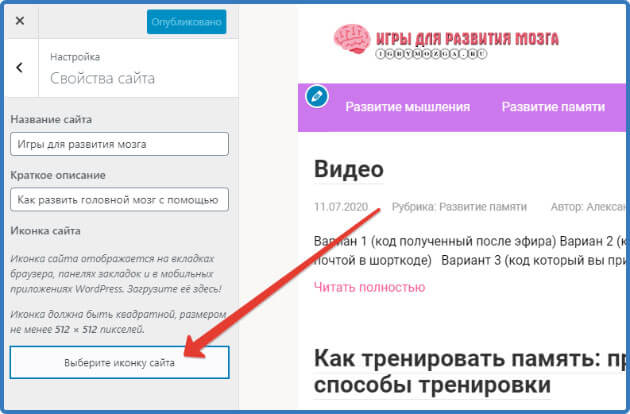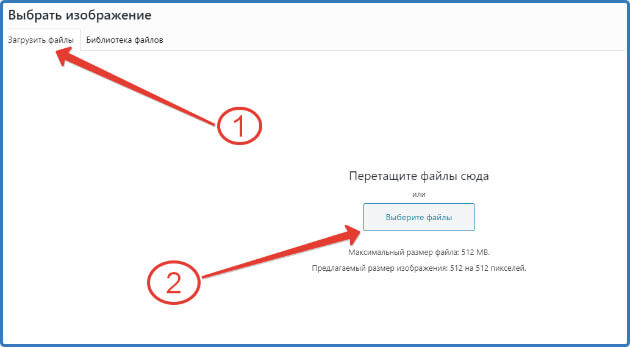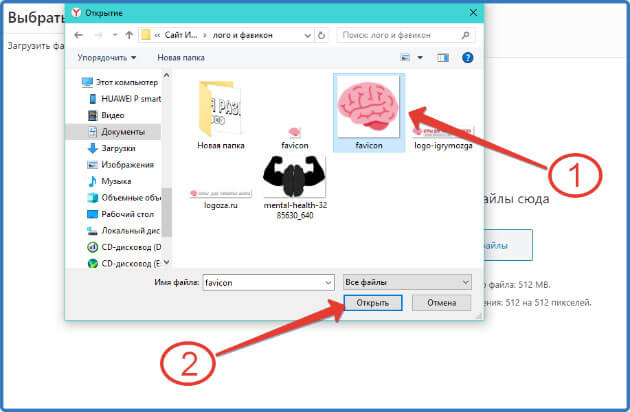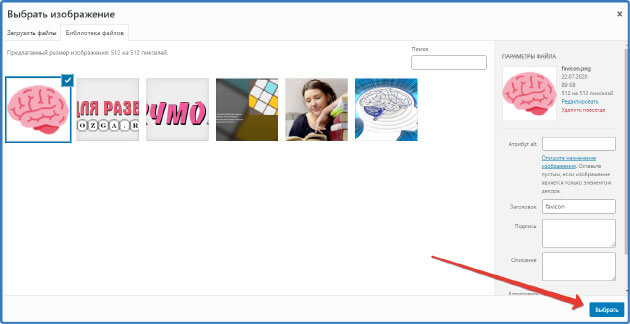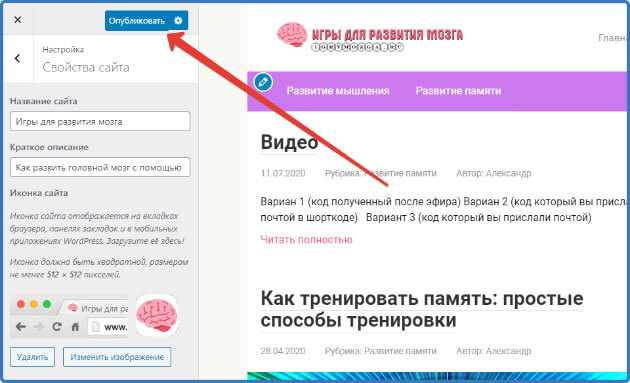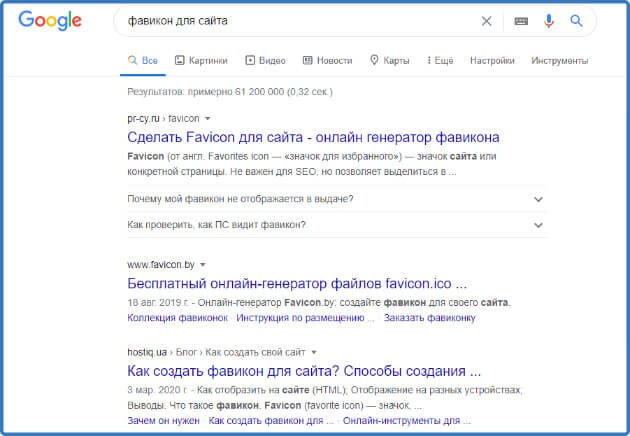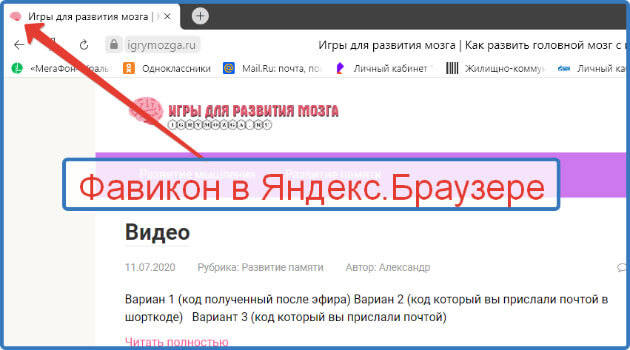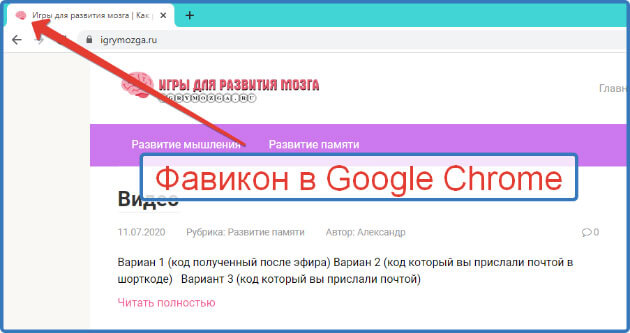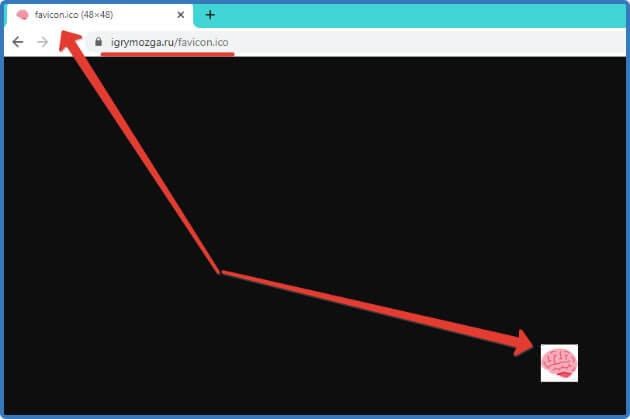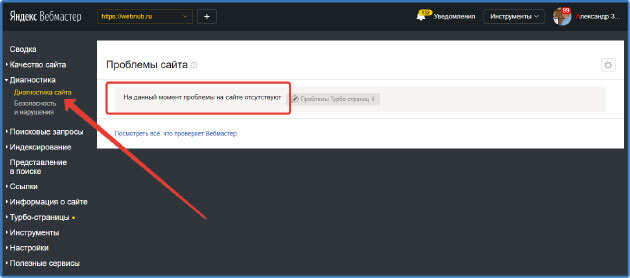Favicon yandex net что это
Фавикон: зачем нужен, как создать и поставить на сайт
Подготовили для вас полную инструкцию по фавикон: что это за вид иконки, зачем он нужен вашему сайту, как его создать и поставить на сайт. Нашли требования «Яндекс» и Google к фавиконкам и подобрали четыре сервиса, которые бесплатно сделают за вас всю техническую часть работы.
Содержание
Что такое фавикон
Фавикон (favicon, сокращенное от favourite icone) — маленькая иконка, которая сопровождает сайт в интернет-среде. Эта иконка появляется на вкладках, в результатах поиска и помогает сайту быть более узнаваемым.
Крохотная иконка, которую вы сейчас видите на вкладке этой статьи — это и есть фавикон. Обычно иконка полностью или частично копирует логотип бренда, но адаптирована к маленькому размеру — она должна хорошо читаться.
Зачем нужен фавикон
Фавикон помогает человеку ориентироваться в интерфейсе, повышает узнаваемость ресурса и кликабельность.
Помогает в навигации
Фавиконка помогает быстро находить сайт среди других. Когда открыто много вкладок, проще найти значок, чем считывать название каждой вкладки.
Фавиконы можно увидеть:
Вызывает доверие
Хорошо оформленный сайт производит хорошее впечатление. Фавикон — часть этого впечатления. Сравните сами: на скриншоте ниже вкладки в мобильном браузере Chrome. На второй снизу вкладке пустая иконка. Вкладку сложнее выделить взглядом среди остальных, да и выглядит она менее презентабельно, чем соседние.

Увеличивает кликабельность
Нет информации о том, является ли наличие фавиконки фактором ранжирования. Но
если сайт проще найти в результатах поиска, а доверие к нему выше — это повышает кликабельность.
Создание favicon
Итак, с задачами фавиконки для сайта мы разобрались. Теперь расскажу, как ее создать с учетом этих задач, и дам список сервисов, которыми могут воспользоваться не-дизайнеры.
Визуальная составляющая
Что учитывать при создании фавиконки:
Покажу несколько примеров, как разные компании переносят свой логотип в фавикон.
Отличный фавикон у «Google Диска». Разноцветный треугольник хорошо смотрится в любом размере.

Мы тоже использовали для фавиконки графическую часть логотипа. Ее хорошо видно на вкладке благодаря различимой форме и контрастному цвету.

Если у вас буквенное лого, его тоже можно разместить на фавиконе. На примере от VC.ru видно, что при хорошо подобранном шрифте буквы нормально читаются даже на маленькой иконке. Для яркости добавили красную точку, так вкладку гораздо легче найти.

Требования «Яндекс» к фавиконке
Размер: 120 * 120 пикселей, 32 * 32 или 16 * 16.
Формат: SVG (рекомендуемый), ICO, GIF (без анимации), JPEG, PNG, BMP.
Вот что «Яндекс» пишет по поводу фавиконок:
Требования Google к фавиконке
Размер: кратный 48 — 144 * 144, 96 * 96, 48 * 48. Загружать файл 16*16 не рекомендуется.
Формат: SVG, ICO, GIF (без анимации), JPEG, PNG.
Кроме этого, Google рекомендует следующее:
Сервисы для создания фавиконки без программиста
Требования есть, размеры и форматы описаны, но проще от этого не становится. Чтобы не разбираться, какие фавиконки нужны для каждого из интерфейсов, предлагаю воспользоваться одним из специальным сервисов. Они сгенерируют вам набор нужных favicons и код для вставки на сайт.
Realfavicongenerator
Этот сервис просит квадратный исходник с оптимальным размеров 260 на 260 пикселей. Здесь можно самостоятельно настроить результат: покрутить фон, отступы, цветовую тему.

В результате получаете пакет файлов для скачивания и код для встраивания на сайт.

Favic-o-matic
Попросит у вас квадратный исходник минимум 310 на 310 пикселей. Настроить здесь ничего не получится, после обработки автоматически начнется скачивание готового пакета и сгенерируется код для сайта.

Favicon.ico & App Icon Generator
Размер исходника здесь не указан, но при загрузке не квадратного изображения сервис выдаст предупреждение. Настроить результат нельзя, вы получаете пакет файлов и код.

Faviconit
Этот сервис попросит исходник минимум 310 на 310 пикселей и весом не более 5 Мб. После обработки вы получите пакет с файлами, внутри которого будет лежать и текстовый файл с кодом для встраивания на сайт.

Как добавить фавикон на сайт
Итак, у вас есть файлы и код. Теперь нужно все это поместить на сайт, чтобы подготовленные фавиконки начали отображаться в поиске, на вкладке и в других локациях.
Загружаем иконки на сайт
Иконки нужно положить в корневую папку вашего сайта. Для этого понадобится доступ к сайту на хостинге, где он лежит. Загрузить файлы можно либо через собственную панель управления, если такая есть у вашего хостинг-провайдера, или какой-нибудь файловый менеджер, например, FileZilla.
Корневая папка сайта может называться public_html, www, html или site. Если такой не найдете, уточните у своего провайдера. Загрузите все полученные на предыдущем шаге файлы в корневую папку.
Редактируем код
Остается подождать, пока поисковики проиндексируют появивишиеся фавиконки для сайта.
Фавикон: что следует запомнить
Фавиконка — маленькая иконка, которая появляется рядом с названием сайта на вкладке, в закладках и истории браузера и в прочих онлайн-интерфейсах. Она помогает пользователю быстро находить ваш сайт среди других, повышает его узнаваемость и вероятность клика.
Чтобы создать хороший фавикон для сайта, помните о трех факторах. Иконка будет очень маленького размера, но при этом должна хорошо читаться и вписываться в айдентику бренда.
Фавиконок нужно несколько на разные локации. Чтобы не запоминать размеры и свойства всех нужных иконок, используйте один из специальных сервисов. Сервис выдаст вам готовый пакет фавиконок и кусок кода, которые нужно будет загрузить в корневую папку вашего сайта и вставить в код главной страницы.
Готовую фавиконку можно даже использовать в рассылках. Регистрируйтесь в SendPulse и создавайте красивые письма в удобном блочном редакторе!
Подробное руководство по фавикону для сайта
В статье:
Что такое фавикон
Favicon (от англ. FAVorites ICON — «значок для избранного») — значок сайта или страницы.

В Google фавиконки не отображаются. Поисковик периодически тестирует эту функцию, так что они могут появиться в будущем.

Хотя в результатах иностранного поисковика фавиконов нет, они все равно отображаются на вкладках браузера и в закладках.
Зачем нужен фавикон
Посмотрим, для чего нужен файл favicon.ico и можно ли без него обойтись. Иногда на форумах новички спрашивают, дает ли использование favicon.ico бонусы при продвижении. Фавикон никак не влияет на оптимизацию и ранжирование, тем не менее, у него есть другие плюсы.
Favicon привлекает внимание к сайту. Без иконки сниппет меньше заметен взгляду, кажется, что ему чего-то не хватает.

Иконка для сайта — элемент бренда. Пользователь лучше запомнит логотип из фавикона и свяжет его с брендом, если будет видеть его на сайте и других площадках.

В закладках и истории проще искать нужный сайт не по тексту заголовка, а по опознавательной картинке — знакомому фавикону.

Браузеры запрашивают файл favicon.ico и если не находят строку с указанием фавикона, сервер отмечает в логах ошибку 404.
Какую картинку выбрать для фавикона
Если сайт представляет компанию, в фавикон лучше поставить логотип бренда или его фрагмент, если логотип сложный, детализированный или вытянутый. Если логотипа нет, подберите изображение и цветовую гамму по ассоциации с тематикой сайта.

Раньше любая иконка бросалась в глаза, потому что не все сайты их ставили. Сейчас выделиться сложнее, по запросу «как варить кофе» сайт без фавикона нашелся только на восьмой странице. Привлечь внимание лучше яркой контрастной иконкой, иногда для этого ставят стрелку, указывающую на сайт.
Фавикон в выдаче, на вкладках браузера и в закладках очень маленького размера. Детализированное изображение никто не разглядит. Подберите картинку, где будет минимум деталей, два-три цвета, однозначное прочтение смысла.
Фавикон не будет выделять сайт в выдаче, если у конкурентов будут такие же картинки. Банальные популярные иконки лучше не использовать.
Как создать favicon для сайта
Есть три самых распространенных способа:
Загрузите квадратную картинку в генератор от PR-CY, он создаст архив с файлом ICO, в котором будет несколько вариантов фавикона, в том числе ретина иконки.

Как установить фавикон на сайт
Атрибут «rel» указывает на тип ресурса. Большинство браузеров распознают «icon», для Internet Explorer нужен «shortcut icon».
От формата файла зависит тип передаваемых данных. Для ICO это «image/x-icon» или «image/vnd.microsoft.icon», для PNG — «image/png» и аналогично для других форматов.
Для мобильных устройств часто прописывают отдельные фавиконы, указывая, к примеру, rel=»apple-touch-icon».
Фавиконка не появится сразу после установки кода, нужно дождаться, пока поисковик ее проиндексирует.
Как установить разные favicon для отдельных страниц
Разным страницам сайта можно указать разные фавиконки, чтобы они различались на вкладках. К примеру, веб-мастер может установить разные цвета одной иконки для блога, каталога и форума или для главной и разных сервисов, как у PR-CY:

Как установить разные фавиконки разделам сайта:
Размеры фавиконов для браузеров и устройств
С технической точки зрения быстрее и проще сделать одну иконку ICO, PNG или SVG для всех устройств. С точки зрения юзабилити лучше сделать несколько для разных устройств и браузеров, потому что они могут отличаться внешне — где-то требуется больший размер, где-то достаточно небольшого файла.
Если мобильный пользователь захочет добавить ссылку на сайт на главный экран смартфона, в Android и iOS иконкой для ссылки станет фавикон.

Если это возможно, ориентируйтесь на каждую платформу, с которой пользователи могут открыть сайт.
Достаточный пакет фавиконок для популярных браузеров
Стандартно для фавикона делают файл favicon.ico — это контейнер для нескольких файлов. Будет достаточно favicon.ico с файлами в размерах 16×16, 32×32 и 48×48.
Этот пакет обеспечит нормальный внешний вид фавиконок на разных платформах. В остальных случаях система масштабирует до нужного размера.
Дополнительно можно добавить файлы для мобильных устройств.
Android
Манифест указывают с помощью:
С помощью файла-манифеста у сайта, который пользователь вынес на главный экран смартфона, будет настроенный качественный фавикон.
Цвет файла и фона для иконки можно указать с помощью метаданных в HTML, к примеру:
Apple
Для iOS иногда используют размер 57×57, но рекомендуют лучше делать иконку PNG размером 180×180. В документации Safari такие называются Web Clips, в них не должно быть прозрачности, углы автоматически округлятся при добавлении на главный экран. Это значок высокого расширения, он будет отображаться и в других браузерах.
В rel нужно указать “apple-touch-icon.png”.
Apple поддерживает и другой формат иконок. Для закрепленных вкладок в Safari и кнопок на Touch Bar в MacBook есть возможность указать монохромную векторную маску и цвет, который ее заполнит при наведении.
Настраивают с помощью link rel=»mask-icon».
Edge и IE 12
Цвет файла и фона для иконки можно указать с помощью метаданных в HTML.
У Microsoft есть «Browser configuration schema reference» — XML-документ, в котором перечислены различные значки, соответствующие интерфейсу. Файлы конфигурации браузера позволяют задавать настройки с помощью внешних XML-файлов.
Зачастую для сайта хватит фавикона одного или трех размеров, чтобы они выглядели нормально. Но лучше уделить немного времени и отдельно прописать файлы для разных ОС и браузеров, чтобы фавикон выглядел качественно на любом устройстве в выдаче поисковика, на вкладке, панели закладок и на экране смартфона.
Фавикон: что это такое, как его сделать и установить на сайт
Всем привет! Сегодня расскажу, что такое фавикон для сайта, каких форматов и размеров он бывает. Какой размер иконки лучше выбрать и почему. Научу создавать фавиконы с помощью онлайн сервисов. Покажу где можно бесплатно скачать уже готовые фавиконки различных размеров и форматов. И конечно разберем варианты установки фавикона на сайт. А в конце вы узнаете, как проверить правильно ли установлен favicon на сайте.
Для начала я перечислю несколько веских причин почему следует обязательно установить эту иконку на ваш сайт:
Ваш ресурс становится узнаваемым пользователями что способствует увеличению кликабельности в поисковой выдачи и в том случае если у пользователя открыто много вкладок в браузере.
Сайт начинает вызывать доверие не только среди пользователей, но и среди поисковых роботов.
Вот, например, Яндекс считает ошибкой отсутствие фавикона значит в отношении сайта могут быть приняты штрафные санкции в виде понижения в поисковой выдаче, а как следствие падение трафика.
Возможная проблема в Яндекс.Вебмастере при отсутствии фавикона
Поэтому я считаю, что и речи быть не может о том, чтобы не устанавливать фавикон на сайт.
И думаю вы со мной согласитесь, прочитав эту статью до конца.
Что такое фавикон для сайта
Каждый вебмастер, создавая свой сайт хочет, чтобы он выделялся среди миллионов других сайтов, находящихся в поисковые выдачи.
И помочь в этом в этом сможет небольшая иконка, которая среди вебмастеров, называется favicon.
Favicon (фавикон) – это картинка размер которой начинается от 16×16 пикселей, и которая в большинстве случаев создается в формате «ico.» и отображается в выдаче поисковых систем в снипете и на вкладке браузеров.
Фавиконы в поисковой выдачи Яндекса
Favikon на вкладке браузера
Но с развитием интернет-технологий стало возможным использование других форматов этих иконок:
Но эти форматы пока поддерживают не все браузеры поэтому я рекомендую именно формат «ico» и размер фавиконки не менее 48×48 пикселей.
Почему именно такой размер? Все очень просто.
В рекомендациях гугла указан минимальный размер именно 48×48 пикселей и не рекомендовано устанавливать на сайт иконки меньших размеров так как они не будут показываться в мобильной версии поисковой выдачи.
А в рекомендациях Яндекса указано что иконка может иметь размер от 16×16 пикселей до 120 х120.
Поэтому вариант фавиконки от 48×48 пикселей устроит обе поисковые системы.
Как сделать фавикон
Для начала подберем квадратную тематическую картинку желательно без мелких деталей. Формат этой картинки может быть любого из следующих форматов jpg, jpeg, png.
Картинку вы можете найти в интернете или заказать на бирже фриланса чтобы ее нарисовали.
На этом сайте где вы читаете статью я использовал в качестве фавикона логотип который мне рисовал веб-дизайнер.
Фавикон и логотип на сайте webnub.ru
А для сайта, на котором я все показываю я подобрал вот такую тематическую картинку размером 512×512 пикселей в формате png.
Картинка с изображением мозга
Почему именно такого размера вы поймете, когда я буду описывать варианты установки фавикона.
А дальше с помощью сервиса онлайн-генератора фавиконов такие сервисы еще называют – favicon generator, преобразуем картинку в нужный формат и размер.
Создание фавикона онлайн
Переходим на сервис PR-CY по ссылке https://pr-cy.ru/favicon/ и нажимаем «Выбрать»
Генератор favicon на сервисе PR-CY
Находим на компьютере нашу картинку выбираем ее и нажимаем «Открыть»
Процесс загрузки картинки в сервис генератор favicon
После загрузки картинки жмем «Создать favicon»
Процесс создания фавиконки онлайн
Далее сервис покажет, как будет выглядеть наша иконка в браузере, и мы можем скачать архив с готовым фавиконом.
Распаковываем архив и видим, что в папке у нас две картинки. Нам нужна будет размером 48×48 в формате «ico»
Готовый фавикон в формате ico
Если нужен другой размер фавиконки то здесь лучше воспользоваться сервисом конвертором изображений.
Там все просто загружаете картинку на сервер выбираете нужный для вас формат и жмете «Конвертировать». После конвертирования картинки она автоматически загрузится на ваш компьютер.
Вот ссылки на пару таких сервисов:
Где скачать фавикон для сайта бесплатно
Для тех, кто хочет получить уже готовую фавиконку есть сервисы в которых собираются целые бесплатные библиотеки этих иконок. Доступны они в различных форматах. Заходи выбирай и скачивай.
Вот один такой сервис icon-icons.com у него есть такая библиотека.
Переходим на главную страницу по ссылке https://icon-icons.com/ru/ и в поле поиска вводим слово, ассоциирующее с нужным для вас изображением.
Я для примера введу слово «мозг» и нажимаю «поиск».
Форма поиска картинок в сервисе icon-icons.com
Откроется страница с множеством готовых фавиконов. Остается только выбрать подходящую и нажать на нее.
Результаты поиска картинок в сервисе icon-icons.com
На следующей странице выбираем подходящий размер и нажав на нужный формат иконки она загрузиться на компьютер.
Выбор параметров фавиконки
Дальше пора приступать к установке ее на сайт.
Как установить фавикон на сайт
После того как картинка готова ее нужно установить на сайт. Сделать это можно несколькими способами:
Загрузка в корневой каталог сайта
Переходим на хостинге Mchost в раздел сайты и открываем «Файл менеджер»
Файл менеджер в панели управления сайтами на Mchost
Нам откроется корневая директория нашего сайта. Внизу находим кнопку «закачать файл» и нажимаем на нее.
Корневая директория сайта
Нам откроется функционал загрузки файлов. Выбираем загрузка с компьютера и жмем «Выберите файл». Откроется проводник Windows, в котором переходим в компьютерную папку куда вы сохраняли готовую фавиконку. Выделяем картинку и жмем открыть.
Процесс агрузки файла в корневую директорию сайта
И после этого жмем закачать.
Поледний этап закачки файла
Проверяем директорию видим, что файл закачен.
Фавикон в корневом каталоге сайта
Открываем сайт в браузере и проверяем. Не забываем почистить кэш в браузере. Как видим иконка у меня там, где и должна быть.
Фавикон сайта igrymozga.ru
Если вдруг фавиконка не отображается. Это бывает в очень редких случаях:
Для решения этой проблемы нужно, в файл header.php нашей темы добавить перед закрывающимся тэгомспециальный код:
В ВордПресс переходим в административную панель управления в раздел «Внешний вид» «Редактор тем»
Переход в редактор тем в WordPress
Здесь с левой стороны ищем наш файл и нажимаем на него. Нам откроется код где находим конструкцию, заключенную в тег, вставить в нее наш код и нажать «Обновить файл»
Редактирование файла header
Нужно запомнить. Если у вас установлена тема ВордПресс для которой выходят обновления, этот код придется вставлять каждый раз, когда обновляется ваша тема так как обновление происходит путем замены файлов.
Корневой каталог простого сайта
Вставка кода для в файл index.html
Или через один из файловых менеджеров, например, FileZilla соединившись с хостингом использовав протокол FTP.
Как вставить через настройки темы WordPress
Есть еще один способ установки фавикона. Для этого нам понадобится квадратная картинка размером не менее 512×512 пикселей.
Поэтому я изначально подбирал картинку именно такого размера.
Для установки переходим в консоль управления и открываем настройки темы. Находятся они «Внешний вид» «Настроить»
Переход в настройки внешнего вида темы WordPress
Далее в меню с лева открываем «Свойства сайта»
Свойства сайта в меню настроек темы root
Здесь нажимаем «Выберите иконку сайта»
Нам откроется библиотека файлов где нужно перейти в раздел «Загрузить файлы» и нажать «Выберите файлы»
Загрузчик файлов в WordPress
Откроется процесс загрузки картинок с компьютера. Выбираем нужную картинку и жмем «Открыть»
Процесс загрузки файлов с компьютера
И далее в библтотеке файлов жмем «Выбрать»
Выбор картинки в билиотеке файлов
Затем сохраняем изменения нажав «Опубликовать»
Сохранение изменений в настройках сайта
А теперь давайте я покажу как проверять правильность установки фавиконки.
Как проверить фавикон сайта
Прежде чем проверять нужно знать несколько вещей:
Результататы десктопной поисковой выдачи Google
И так это запомнили теперь давайте приступим непосредственно к проверкам.
Я выделяю среди них четыре основных:
Визуальная проверка
Открываем сайт в различных браузерах и смотрим отображается ли иконка в верхней части браузера.
Отображение фавикона в Яндекс.Браузере
Отображение фавикона в Google Chrome
По прямой ссылке
Для этого нужно в браузере перейти по ссылки ведущею непосредственно на загруженную нами картинку.
У меня ссылка будет такая https://igrymozga.ru/favicon.ico. Если вы делали все по моей инструкции, то замените домен на свой.
Отображение иконки сайта при переходе по прямой ссылке
В базах Яндекса и Google
Этот способ подходит для проверки добавлен ли ваш фавикон поисковыми роботами в базу или нет.
Для Яндекса это будет вот такая ссылка:
Для Google будет такая:
Незабываем в ссылки вставлять ваш домен.
Если после перехода по ссылке отображается ваш фавикон то значит специальный робот поисковиков нашел его и добавил в свою базу.
В Яндекс.Вебмастере
Как я уже писал в начале статьи яндекс считает ошибкой отсутствие фавикона. Посмотреть есть ли эта ошибка для вашего сайта можно после того как вы добавите его в Яндекс.Вебмастер перейдя в раздел «Диагностика сайта».
Яндекс.Вебмастер раздел диагностика сайта
Заключение
Воспользовавшись одним из способов установки фавиконки, вы сделаете ваш сайт еще более узнаваемым в интернете.
А также избежать неприятностей, которые могут возникнуть так как я уже говорил, что Яндекс считает ошибкой его отсутствие.
Google конечно не информирует о том, что не установлена иконка, но все-таки рекомендует их устанавливать. А это значит, что отсутствие этой небольшой картинки тоже может повлечь со стороны этой поисковой системы определенные действия, о которых вы даже не узнаете.
Поэтому установив фавикон, вы дадите понять поисковым системам что придерживаетесь их рекомендациям тем самым повысив их доверие к вашему ресурсу.
А пользователи, которые хоть раз посетили ваш сайт зайдут на него обязательно еще раз встретив знакомую иконку в поиске.
На этом сегодня все. Делитесь статьей в социальных сетях. Задавайте вопросы в комментариях. Подписывайтесь на обновления блога. Всем пока.